웹사이트에 접속하면 가끔씩 ‘연결이 비공개로 설정되어 있지 않습니다’ 오류가 발생할 때가 있습니다. 브라우저에서 연결을 차단하는 것인데, 몇 가지 설정을 하면 정상적으로 접속이 가능합니다. 지금부터 ‘연결이 비공개로 설정되어 있지 않습니다’ 오류 해결법에 대해서 알아보겠습니다.
연결이 비공개로 설정되어 있지 않습니다 해결법
온라인 웹사이트에서는 사용자의 개인 정보를 보호하기 위해서 SSL [Secure Sockets Layer]이라는 보안 프로토콜을 사용합니다. SSL은 내가 웹사이트에서 입력하거나 저장하는 신용카드번호, 주민등록번호, 전화번호 등의 개인정보가 외부로 유출되는 것을 차단하는 역할을 합니다. 그런데 만약 SSL이 신뢰할 수 없는 상태라고 판단되면 브라우저에서는 사용자가 해당 웹사이트에 접속하는 것을 차단하게 됩니다.
하지만 SSL이 정상적으로 설치되었더라도 구형 브라우저를 사용하고 있거나 개인 PC의 설정에 따라 SSL을 정상적으로 인식하지 못하고 접속이 차단되는 경우도 있습니다. 이럴 때는 ‘연결이 비공개로 설정되어 있지 않습니다’ 오류를 레지스트리 편집으로 간단하게 해결할 수 있습니다.
1. 작업 표시줄의 검색기 선택
바탕화면 작업표시줄에 있는 돋보기 모양의 검색기를 선택합니다. 윈도우10, 윈도우11 운영체제에서 작업표시줄이 보이지 않을 경우 윈도우키+R키를 눌러 실행기를 열어도 됩니다.
2. 레지스트리 편집기 검색 후 실행
검색기에서 레지스트리 편집기를 검색하고 실행합니다. 또는 윈도우키+R키를 누르고 실행창에서 regedit를 검색하여 실행해도 됩니다.
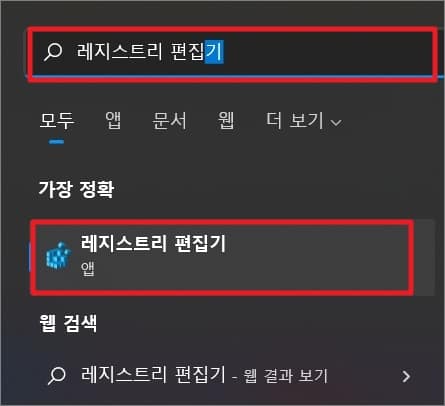
3. Authroot 레지스트리 수정
레지스트리 편집기를 실행하고 아래의 경로로 접속합니다. 그 후 Authroot 폴더에 있는 DisableRootAuthUpdate에서 마우스 우클릭 후 수정을 선택하고 값을 0으로 수정합니다. 만약 Authroot 폴더가 없다면 SystemCertificates 폴더에서 오른쪽 마우스를 클릭하고 새로 만들기→키를 눌러 폴더를 생성하고 이름을 AuthRoot로 변경하면 됩니다. 그 후 AuthRoot 폴더안에 DisableRootAuthUpdate 이름의 문자열 값을 생성하고 값 데이터를 0으로 변경하면 됩니다.
컴퓨터\HKEY_LOCAL_MACHINE\SOFTWARE\Policies\Microsoft\SystemCertificates\Authroot

4. 웹사이트 접속 오류 해결
‘연결이 비공개로 설정되어 있지 않습니다’ 오류는 레지스트리 편집기에서 DisableRootAuthUpdate의 값 데이터를 0으로 변경하면 해결할 수 있습니다. 값 데이터를 변경하고 접속이 차단됐던 웹사이트에 다시 접속하면 정상적으로 접속이 되는 것을 확인할 수 있습니다.
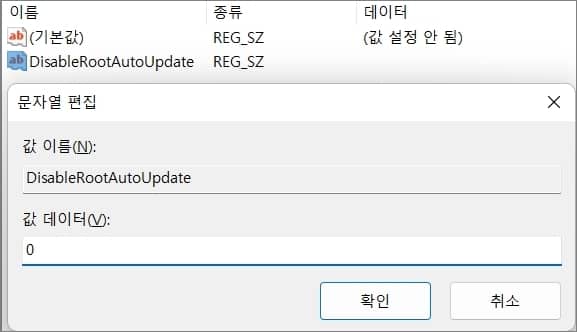
‘연결이 비공개로 설정되어 있지 않습니다.’ 다른 해결법
레지스트리 편집으로도 ‘연결이 비공개로 설정되어 있지 않습니다.’ 오류가 해결되지 않을 경우 네트워크나 기기에 문제가 있을 가능성이 있습니다. 사이트 접속 시 HSTS, 개인 정보 보호 인증서, 잘못된 이름이 언급되는 경우에는 아래의 해결 방법을 활용하는 것이 좋습니다.
- 크롬 브라우저의 시크릿 모드로 사이트 접속하기
- 웹사이트 주소를 https://가 아닌 http://로 접속하기
- 브라우저와 운영체제 최신 버전으로 업데이트하기
- 바이러스 백신 프로그램 일시 사용 중지하기


